Apresentando um disco (nova unidade) ao Windows
Windows:
Para iniciar o Gerenciamento de disco:
- Faça logon como administrador no seu cloud.
- Clique em Iniciar -> Executar -> digite compmgmt.msc -> clique em OK. Como alternativa, clique com o botão direito do mouse no ícone Meu computador e selecione 'Gerenciar'.
Caso já tenha anexado algum disco, será exibido uma tela dessa forma.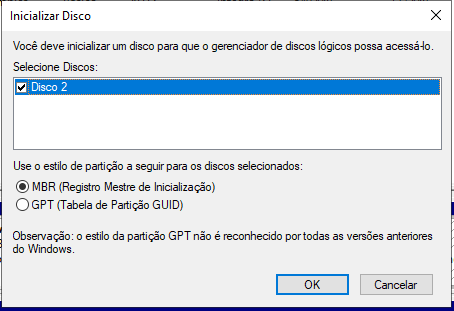
- Ou continue conforme instruções abaixo.Na árvore do console, clique em Gerenciamento de disco. A janela Gerenciamento de disco é exibida. Seus discos e volumes são exibidos em um modo de exibição gráfica e de lista. Para personalizar a maneira como você visualiza seus discos e volumes nos painéis superior e inferior da janela, aponte para Superior ou Inferior no menu Exibir e clique no modo de exibição que deseja usar.
Como criar uma nova partição ou uma nova unidade lógica:
Para criar uma partição ou unidade lógica em um disco básico:
- Na janela Gerenciamento de disco, execute um dos seguintes procedimentos e, em seguida, continue na etapa 2:
- Para criar uma nova partição, clique com o botão direito do mouse no espaço não alocado no disco básico onde deseja criar a partição e clique em Nova partição.
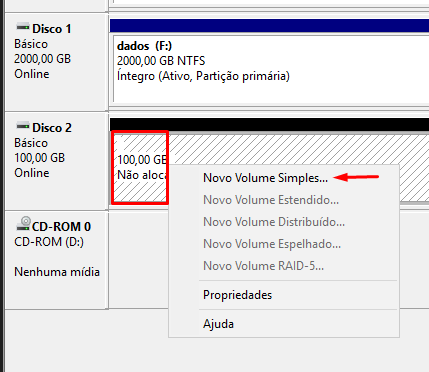
- Para criar uma nova partição, clique com o botão direito do mouse no espaço não alocado no disco básico onde deseja criar a partição e clique em Nova partição.
- No Assistente para novas partições, clique em Avançar.
- Clique no tipo de partição que deseja criar (Partição primária, Partição estendida ou Unidade lógica) e clique em Avançar.
- Especifique o tamanho da partição em MB na caixa Tamanho da partição e clique em Avançar.
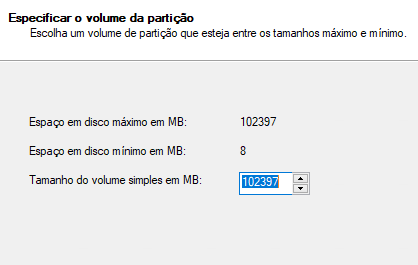
- Decida se deseja atribuir manualmente uma letra de unidade, deixar o sistema enumerar automaticamente a unidade ou não atribuir uma letra de unidade à nova partição ou unidade lógica e clique em Avançar. Lembre-se de não utilizar uma letra já existente.
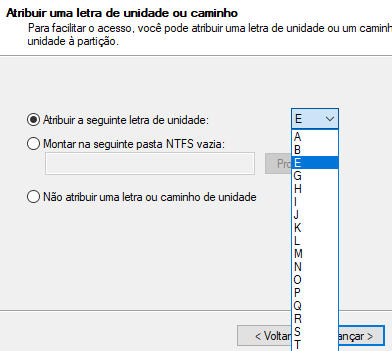
- Especifique as opções de formatação que deseja usar (Tais como as configurações do Disco) utilizando um dos seguintes procedimentos:
- Se não quiser formatar a partição, clique em Não formatar esta partição e clique em Avançar.
- Se quiser formatar a partição, clique em Formatar esta partição com as seguintes configurações e, em seguida, preencha os campos da caixa de diálogo formatar.
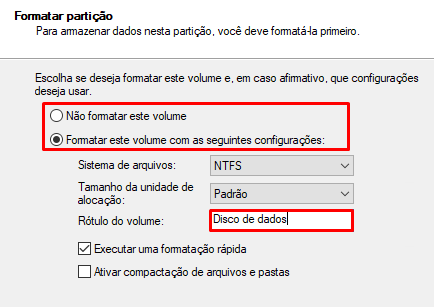
- Verifique se as opções selecionadas estão corretas e clique em Concluir.
- Você deve ser capaz de ver o novo Disco rígido listado no meu computador com a nova letra do Disco e o novo Nome do Disco.
